2.3.18 3D曲线偏移
2025年10月13日
2.3.18 3D曲线偏移
使用“3D曲线偏移”命令,可以将3D曲线偏移,创建出新的3D曲线。下面以图2.3.104所示的例子说明创建3D曲线偏移的操作过程。
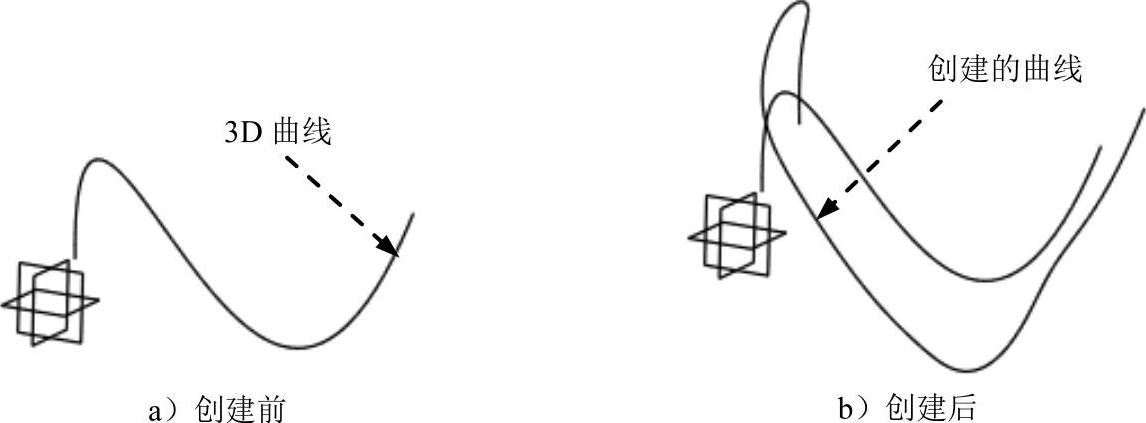
图2.3.104 创建3D曲线偏移
Step1.打开文件D:\cat2014.8\work\ch02.03.18\3D_curve_offset.CATPart。
Step2.选择命令。选择下拉菜单
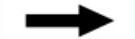

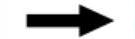
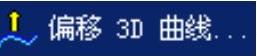 命令,系统弹出图2.3.105所示的“3D曲线偏移定义”对话框。
命令,系统弹出图2.3.105所示的“3D曲线偏移定义”对话框。

图2.3.105 “3D曲线偏移定义”对话框
Step3.定义偏移曲线。在图形区选取图2.3.104a所示的曲线。
Step4.定义拔模方向。在“3D曲线偏移定义”对话框中右击 文本框,在弹出的快捷菜单中选择
文本框,在弹出的快捷菜单中选择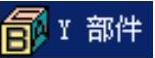 选项。
选项。
Step5.定义偏移距离。在 文本框中输入偏移距离值5。
文本框中输入偏移距离值5。
Step6.定义3D圆角参数。在 区域的
区域的 文本框中输入半径值3;在
文本框中输入半径值3;在 文本框中输入张度值0.2。
文本框中输入张度值0.2。
Step7.单击 按钮,完成3D曲线偏移的创建。
按钮,完成3D曲线偏移的创建。
